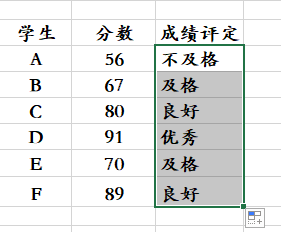1、如下图,现在我们用数据分层的方式通过lookup函数来实现对学生考试成绩的分层。
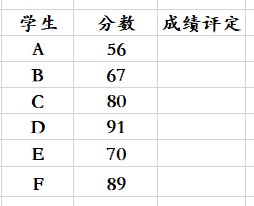
2、第二步,我们需要对这些数据进行具体的分层,如下图所示。
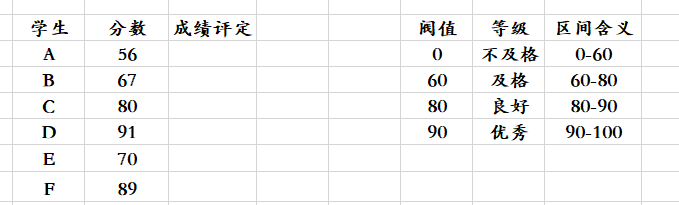
3、在D5单元格中输入lookup函数如下图所示。
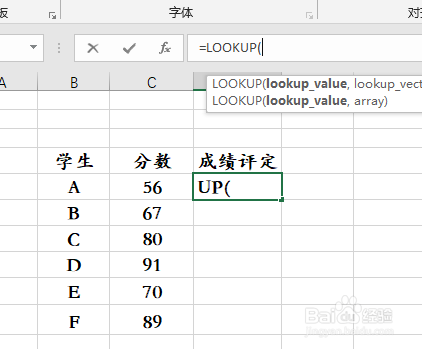
4、单击C5单元格,相当于输入了查找内容,如下图。
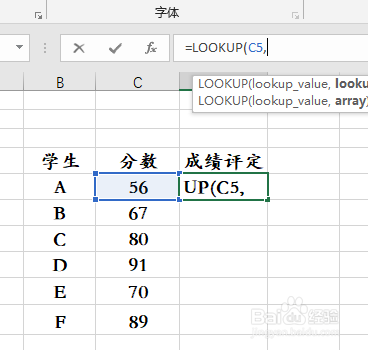
5、输入逗号后,然后查找区域选中刚才我们设计的数据分层的部分,如下图,按快捷键F4把这个区域锁定。
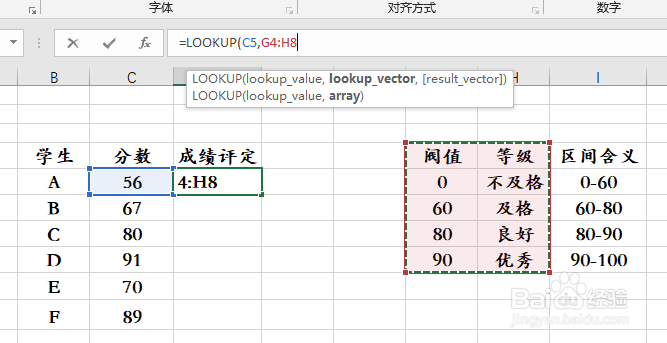
6、单击回车,你就会发现【不及格】这样的结果在D5单元格就反映出来了,如下图。
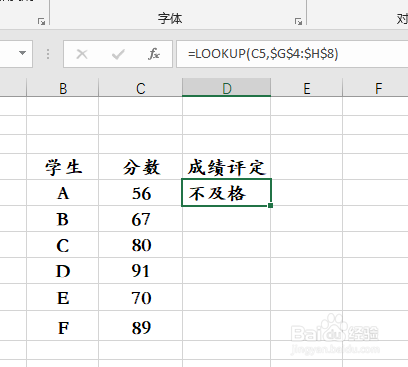
7、向下拖动该单元格或者双击D5单元格的右下角就可以发现所有的结果都展现出来了,如下图,你学会了吗?